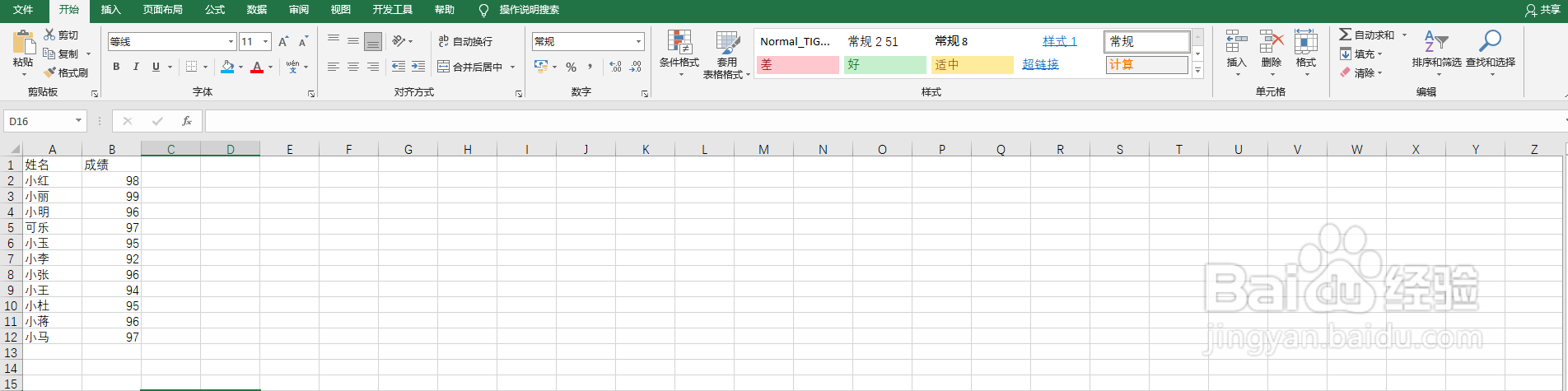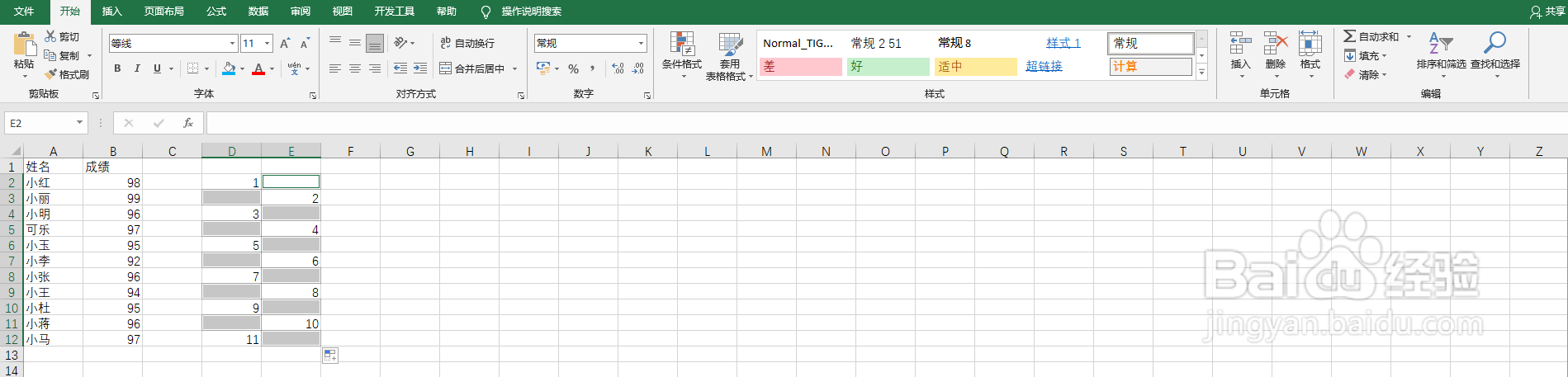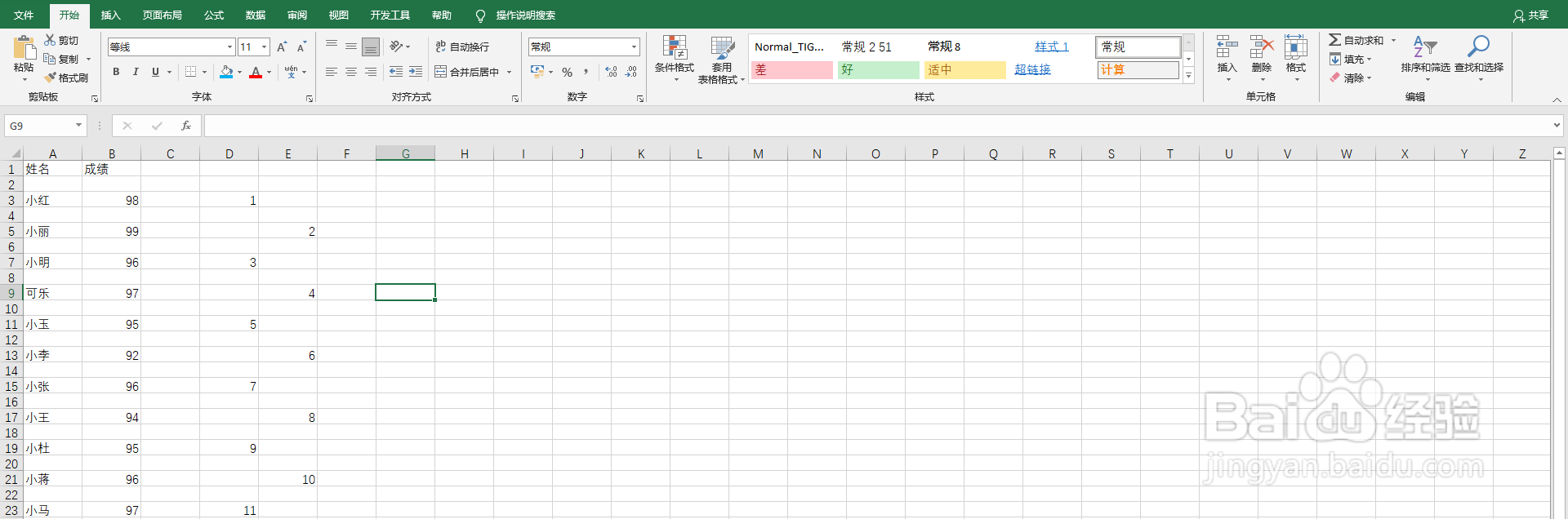Excel如何在第一列下方快速插入第二列的数据
1、打开一个含有两列数据的Excel文档
2、插入辅助列,批量插入多行
3、选中辅助列,Ctrl+g调出定位,选择定位条件,选择空值,右键选择插入选择整行,确定。
4、删除辅助列,在C3处输入=A3&B2,然后下拉填充。
5、然后将这一列数据直接复制粘贴到第一列数据上即可,粘贴时选择性粘贴,只粘贴数值。
声明:本网站引用、摘录或转载内容仅供网站访问者交流或参考,不代表本站立场,如存在版权或非法内容,请联系站长删除,联系邮箱:site.kefu@qq.com。
阅读量:73
阅读量:89
阅读量:30
阅读量:60
阅读量:94